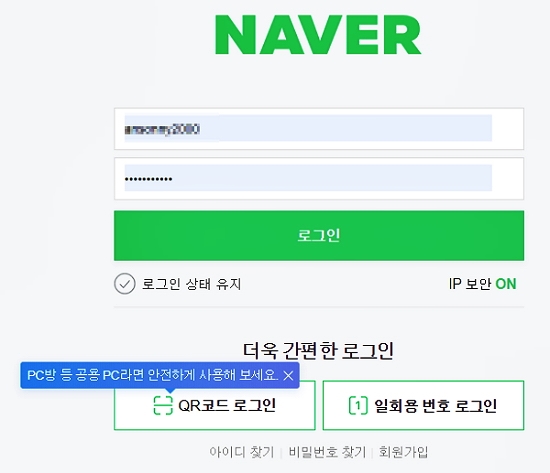|
브라우저에 저장된 비밀번호 관리하는 방법 AhnLab 콘텐츠기획팀 l 2021-08-18
디지털 생활이 우리에게 주는 장점 못지 않게 폐해도 적지 않다. 그 중에서 가장 큰 폐해는 기억력의 쇠퇴다. 스마트폰 이전 시절엔 전화번호 수십 개쯤은 외웠었는데 이젠 가족들 전화번호도 기억하기 힘든 게 현실이다. 하물며 매일 접속하는 사이트들의 로그인 비밀번호는 두 말 할 나위 없다. 오랜만에 접속하는 사이트는 아이디나 비밀번호가 틀리다고 팝업창이 뜨기 일쑤다. 그래서 웹 브라우저마다 비밀번호 자동 완성하기 기능이 있다. 구글, 파이어폭스, 엣지 등 각 브라우저에 저장된 내 비밀번호를 조회하고 관리하는 방법을 소개한다.
국내에서 주로 사용하는 웹 브라우저는 구글 크롬을 비롯해 애플 MacOS 및 아이폰 브라우저인 사파리, 마이크로소프트사의 인터넷 익스플로러와 엣지(Edge)가 있고 그 외에 오페라, 파이어폭스, 그리고 네이버 검색사이트에서 무료로 배포하고 있는 웨일(whale) 웹브라우저 등이 있다
스탯카운터(StatCounter)의 자료에 따르면 국내 웹 브라우저별 순위는 크롬이 64.19%, 사파리 19.03%, 파이어폭스 3.68%, 엣지 3.45%, 삼성 인터넷 브라우저 3.27%, 오페라 2.13%의 순이다.
정해진 장소에서 1대의 컴퓨터만을 이용해 사용했던 과거와 달리 집에서도, 직장에서도, 학교에서도 동일한 사용환경을 유지하며 인터넷 생활을 하기 위해선 로그인을 원활하게 할 수 있어야 한다. 아이디(ID)와 비밀번호(Password)를 매번 입력하여 로그인하는 불편함을 줄여주는 <자동완성> 기능에 대해 알아보자.
자동 완성하기 기능을 해두면 아이디와 비밀번호가 자동으로 뜬다.
1. 구글 크롬
크롬을 실행하면 우측 상단에 파란색 동그란 원모양의 아이콘 옆에 있는 세로로 3개의 줄이 나열되어 있는 가장 오른쪽 끝에 있는 아이콘을 클릭하면 비밀번호 자동완성 기능을 관리할 수 있다.
비밀번호 관리를 하기 위해서는 <설정> 메뉴를 클릭하여 환경설정에서 나에게 필요한 옵션을 찾아서 변경을 할 수 있다. 저장된 비밀번호 텍스트 우측에 있는 점3개의 영역을 클릭하면 숨어 있던 <비밀번호 내보내기>는 물론 비밀번호 복사, 수정, 삭제를 할 수 있다. 패스워드를 백업 또는 다른 곳에 옮기는 작업을 위해서는 윈도우를 실행할 때 입력한 비밀번호 암호를 입력해 주어야 한다
구글 크롬을 사용하면서 동일한 구글 계정 아이디와 비밀번호를 입력하여 사용하는 분들은 집이나 학교, 그리고 회사에서도 동일한 정보를 컴퓨터에 보관하여 불편함을 줄일 수 있는 <동기화 사용> 을 이용할 수 있다. 단, 이 기능은 신뢰할 수 있는 컴퓨터에서만 작업해야 하기 때문에 외부공공 장소의 여러 사람들이 사용하는 PC에서는 사용하지 말기를 권한다.
2. 사파리
애플의 맥북이나 아이맥, 아이폰 등은 사파리 웹 브라우저를 기본으로 사용한다. 사파리 브라우저에서 로그인한 계정의 아이디와 비밀번호는 아이클라우드의 키체인을 통해 저장되어 사파리를 종료 후 다시 실행하고 로그인할 때 아이디와 비밀번호를 불러내어 번거로운 로그인 과정을 단축해준다.
맥북이나 아이맥에서는 아이클라우드를 선택하고 키체인 접근에서 암호를 탭하고 사이트를 더블클릭하면 속성 하단의 암호 보기를 체크하면 해당 웹사이트의 암호를 볼 수 있다. 아이폰에서는 로그인하려는 사이트의 아이디 입력칸을 누르면 아이디 목록이 나오는데 하단의 열쇠 표시를 클릭하고 다른 암호를 선택해주면 아이폰 사파리가 가지고 있는 아이디와 비밀번호 정보들을 볼 수 있다. 주소 오른편의 i 모양의 정보보기를 선택해 들어가서 삭제를 클릭하면 사파리 자동완성 아이디 비밀번호를 삭제할 수 있다.
3. 파이어폭스
파이어폭스 설치 후 실행을 해보면 암호를 저장하겠냐는 메시지 창이 항상 뜨도록 설정이 되어 있다. 파이어폭스 우측 상단의 줄이 세 개 있는 모양의 옵션 버튼을 클릭하고 설정을 선택한 후 보안 탭에서 암호 관리 부분에 웹사이트에 입력하는 암호 저장을 해제하면 비밀번호 자동저장 기능을 해제할 수 있고, 오른편 암호 저장 목록을 클릭하면 각 사이트별 아이디와 비밀번호 삭제를 할 수 있다.
4. 익스플로러와 엣지
익스플로러 화면에서 우측 상단에 있는 톱니바퀴 모양의 아이콘을 누르고 인터넷 옵션을 선택한다. 내용 탭을 선택하고 자동 완성 부분에 있는 설정을 클릭하면 자동완성 설정 창이 뜨면서 검색기록과 즐겨찾기, 사용자 이름과 암호 등을 설정할 수 있는데 양식에 사용할 사용자 이름과 암호의 체크를 해제하면 암호 저장이 나타나지 않게 할 수 있다.
엣지에서는 화면 상단 오른쪽 점 세 개가 있는 부분을 클릭한 후 설정을 누르면 프로필 란에 암호를 누르면 로그인 자동을 선택할 수 있고 저장된 암호 역시 복사와 편집, 삭제가 가능하다.
5. 기타 알아 두면 좋은 기능
각 브라우저에서 암호를 관리할 수 있는 단축 주소도 있다. 각 브라우저에 맞는 주소를 주소창에 입력 후 나오는 정보에서 눈 모양 아이콘을 클릭하고 보안 로그인을 하면 저장된 비밀번호를 확인할 수 있다.
크롭브라우저 : chrome://settings/passwords 엣지브라우저 : edge://settings/passwords 웨일브라우저 : whale://settings/passwords 파이어폭스 : about:logins
또, 브라우저에 내장된 비밀번호 관리자 외에도 여러 브라우저에서 사용할 수 있는 독립된 비밀번호 관리자 프로그램도 있다. 원패스워드(1Password)와 라스트패스(LastPass)가 대표적이다. 이들 프로그램은 크롬, 파이어폭스, 사파리, 엣지 등 다양한 웹 브라우저를 지원하며 iOS와 안드로이드 휴대폰에도 설치가 가능하다. 아이디와 비밀번호를 저장하는 기능 외에도 유출된 비밀번호 알림 기능 등을 제공하며 비밀번호를 따로 설정할 수 있는 보안노트와 소프트웨어 라이선스 키 저장 등을 할 수 있다. 하지만 유료 프로그램이고 무료로 사용할 경우 동기화 등 제한사항이 있다.
비밀번호 자동완성 기능은 동전의 양면처럼 편리함을 가져다주는 반면 소중한 개인정보가 유출될 수 있는 가능성도 가지고 있다. 따라서 이 기능을 사용하더라도 다수가 사용하는 공간에서는 사용하지 말아야 하며, 가급적 모든 사이트에 자동완성 기능을 사용하지 말고 자주 접속하고 개인정보 유출 위험이 적은 제한된 사이트에서만 사용할 것을 권고하고 있다. |
'<정보 및 지식> > ◈ 컴퓨터 & IT' 카테고리의 다른 글
| 늘어나는 자율주행차 보안 문제는 없나? (0) | 2021.08.27 |
|---|---|
| 계속되는 변종 악성코드, '지난번 그 녀석이 아니다' (0) | 2021.08.20 |
| 블루크랩 랜섬웨어 유포 중단, 이유는? (0) | 2021.08.14 |
| 디지털 헬스케어, 어디까지 왔을까 (0) | 2021.08.13 |
| 두근두근 오퍼 레터, 악성코드일 수 있다 (0) | 2021.08.10 |